Para poder enfrentarse al enemigo es necesario conocerlo, así que hoy me he puesto a instalar en una maquina virtual con vmware (no vale la pena gastar una maquina para hacer estas pruebas!). Lo primero que he hecho ha sido descargame la ISO (que llevo unos días tratando de descargar) de la página web de microsoft:
http://www.microsoft.com/windows/windows-7/beta-download.aspx
Me ha pedido registro y tras varias preguntas me ha ofrecido una clave para activar mi versión de windows 7 beta 1. Esta instalación se va a ir actualizando a medida que vayan apareciendo los parches y en julio-agosto la Beta2, y la versión final para finales del 2009 o principios del 2010. Se desconoce aún el numero de versiones distintas que habrá en Windows 7, pero creo que 5 son demasiadas, yo lo dejaría con Professional, Home y una versión reducida para ultraportátiles (y no mencionando la versión mobile, que para ello ya está android!) Pues para empezar he creado la maquina virtual como si fuese una maquina de 32bits de otro sistema operativo y he usado la imagen que me he descargado en lugar del DVD, porque la primera vez que lo he hecho me ha aparecido este error:
windows could not collect information for [osimage] since the specified image file [install.wim] does not exist.
Buscando por la red he leído que esto ocurre porque la unidad lectora de DVD es demasiado antigua (wtf!)
La unidad de disco duro la he creado sobre IDE en lugar de SCSI, tendría que probarlo para ver como está el tema de drivers de controladoras SCSI durante la instalación ya que en windows xp era muy pobre, con lo que ocupa el windows ya podrían acabar de llenar el dvd y meter los drivers de los dispositivos mas comunes.
Debido a que si usaba 1gb de RAM se me quedaba colgada la instalación he decidido usar 768Mb de RAM, la instalación ha durado aproximadamente 45 minutos. Así que empezamos la instalación: En lugar de tener la pantallita azul como teníamos en xp, aquí empezamos ya con coloridos y estilo windows 7 desde el principio.
En lugar de tener la pantallita azul como teníamos en xp, aquí empezamos ya con coloridos y estilo windows 7 desde el principio. A continuación nos pide la información geográfica (como veis en la parte de atrás tengo la pantalla del vmware server)
A continuación nos pide la información geográfica (como veis en la parte de atrás tengo la pantalla del vmware server) Como primera impresión, tiene pinta de ser mas fácil de instalar que las versiones anteriores del sistema operativo, así que un usuario final podría llegar a instalar esta nueva versión de windows sin tener mucha idea de lo que está haciendo, easy way, siguiente, siguiente, siguiente...
Como primera impresión, tiene pinta de ser mas fácil de instalar que las versiones anteriores del sistema operativo, así que un usuario final podría llegar a instalar esta nueva versión de windows sin tener mucha idea de lo que está haciendo, easy way, siguiente, siguiente, siguiente... El EULA.
El EULA. Nos da la opción de hacer un upgrade en el caso que ya tengamos otro sistema operativo windows instalado en nuestro equipo, como estamos haciendo una instalación limpia vamos a pulsar custom (advanced).
Nos da la opción de hacer un upgrade en el caso que ya tengamos otro sistema operativo windows instalado en nuestro equipo, como estamos haciendo una instalación limpia vamos a pulsar custom (advanced). Nos pide a qué unidad de disco duro instalar el windows.
Nos pide a qué unidad de disco duro instalar el windows. Aquí se está instalando el sistema operativo, aprovecha para ir al servicio, a dar una vuelta, dar de comer a los peces, lo que quieras, este proceso tarda aproximadamente media hora.
Aquí se está instalando el sistema operativo, aprovecha para ir al servicio, a dar una vuelta, dar de comer a los peces, lo que quieras, este proceso tarda aproximadamente media hora. Y Aquí ya casi está.
Y Aquí ya casi está. Nos pide reiniciar y reiniciamos.
Nos pide reiniciar y reiniciamos. A continuación arranca...
A continuación arranca... y se está un buen rato arrancando...
y se está un buen rato arrancando... Termina de hacer las últimas configuraciones.
Termina de hacer las últimas configuraciones. Nombre de usuario por defecto y nombre del equipo.
Nombre de usuario por defecto y nombre del equipo. La contraseña, recomendable no dejarla vacía.
La contraseña, recomendable no dejarla vacía. Ahora introducimos el numero de serie que nos ha ofrecido la página web de microsoft.
Ahora introducimos el numero de serie que nos ha ofrecido la página web de microsoft.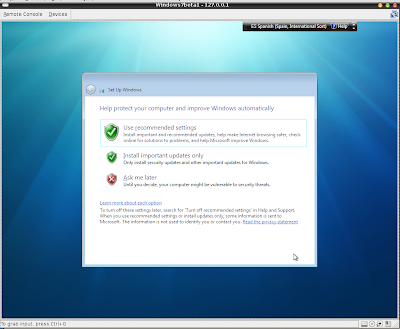 Indicamos como queremos que se actualice nuestro equipo.
Indicamos como queremos que se actualice nuestro equipo. Comprobamos que la fecha y la hora sean correctas
Comprobamos que la fecha y la hora sean correctas Hace mas configuraciones...
Hace mas configuraciones... Welcome (leperos).
Welcome (leperos). El escritorio de windows 7 beta 1. Nótese la ligera modificación de la barra de windows y que los mensajes ya no aparecen en medio de la pantalla, sino como notificaciones a la parte derecha.
El escritorio de windows 7 beta 1. Nótese la ligera modificación de la barra de windows y que los mensajes ya no aparecen en medio de la pantalla, sino como notificaciones a la parte derecha. El menú de inicio, muy similar al vista, totalmente distinto al xp.
El menú de inicio, muy similar al vista, totalmente distinto al xp.
 El panel de control, con los ítems agrupados y separados (¡cuantas cosas!)
El panel de control, con los ítems agrupados y separados (¡cuantas cosas!) Los programas, windows 7 se basa en 4 tipo de organizaciones, Favoritos, Red, Local, Libraries (toda la música y contenido multimedia de tu ordenador).
Los programas, windows 7 se basa en 4 tipo de organizaciones, Favoritos, Red, Local, Libraries (toda la música y contenido multimedia de tu ordenador). La terminal MS-DOS, con un formato asqueroso, desde windows 2000, ¿que les costaría permitir meter la terminal a pantalla completa?
La terminal MS-DOS, con un formato asqueroso, desde windows 2000, ¿que les costaría permitir meter la terminal a pantalla completa? Un error de memoria, ya empezamos hehehe...
Un error de memoria, ya empezamos hehehe... Inicio de sesión
Inicio de sesión Configuraciones del internet explorer 8.
Configuraciones del internet explorer 8. Iconos en el escritorio. Fijarse que mostrar escritorio está abajo a la derecha, bien hecho, el botón mostrar escritorio siempre debería estar a la vista!
Iconos en el escritorio. Fijarse que mostrar escritorio está abajo a la derecha, bien hecho, el botón mostrar escritorio siempre debería estar a la vista!
Pues hasta aquí la instalación y una vista por encima del sistema operativo. Algún dia de estos, mas... de momento seguiremos con nuestro sistema operativo favorito GNU/Linux.
20 de gen. 2009
Instalación Windows 7 Beta 1
Etiquetes de comentaris:
HasenFrosch
Subscriure's a:
Comentaris del missatge (Atom)
Blogs
-
-
-
2025 en músicaFa 2 dies
-
systemd-nspawn jail / chrootFa 3 setmanes
-
NosotrosFa 2 anys
-
-
Adjust contrast of a pdf freeFa 8 anys
-
-
-
-
DirXML QueriesFa 15 anys
-
-

7 comentaris:
Se me ha saltado una lágrima, precioso post. BTW, ¿¿si hago el upgrade a mi penoso Güindous Pista y voy actualizando conforme vayan saliendo las betas... podré tener al final y cuando el sistema sea estable una versión definitiva de Windows 7 de manera totalmente free y legal o estoy soñando despierto y necesito un par de tortazos en la cara para despejarme??
mmmm no creo que te lo regalen, ahora los de hasefroch han sacado la beta 1 para que los piratas informaticos, hackers malos y demás intenten rebentarlo por todos sitios, lo distribuyen gratis (a cambio de tu e-mail dónde podran mandarte la mierda que les plazca), creo que cuando pase a estable tendrás que pagar por caja, pero hasta entonces creo que queda un año enterito... puedes sacarte el sistema este vistionario que tienes y meterte este, así de paso comentamos como va este paso...
te recomiendo hacer una copia de seguridad de tus queridísimos ficheros antes de meter el dvd del windows 7 beta 1 en tu ordenador, ah si! y de paso miramos las pijadas del aero, que con vmware creo que no lo puedo activar por incompatibilidad :(
Que asco de mocosoft, me lo pienso y te digo.
Pero si en un año la gente de windows ue fijo que saca una versión de windows 7 final liberada antes que hasefroch saca la versión de windows 7 final...
Quien es este chaval HasenFrosch del kwal hableis todo el rato? Parece ke el nombre significa 'rana aconejada' en Aleman por los menos ...
hasta la victoria, coleguies ... UNF
exelente muy bien tutoriales como estos es que deben haber en internet
gracias por tu ayuda
HasenFrosch parece que es como le llaman despectivamente los alemanes a la empresa microsoft.
gracias por la corrección no sabía exactamente como se escribía :D
Publica un comentari a l'entrada